Top 4 způsoby, jak přenést PDF soubory do iPhone iBooks
Stále více lidí je zvyklých číst elektronické knihyna mobilních telefonech, protože je mnohem pohodlnější než skutečná kniha. Pro uživatele iPhone iBooks opravdu usnadňuje stahování a čtení vašeho oblíbeného textu. Někdy si lidé mohou přát přenášet soubory PDF do iPhone iBooks pro pozdější čtení nebo sdílení s přáteli. Tento článek vám ukáže 4 jednoduché metody, jak rychle přidat textové soubory do iBooků na vašem iPhonu Xs / Xs Max / XR / X / 8/7/6/5 nebo iPad.

Metoda 1: Kopírování PDF do iBooků pomocí iTunes
- Spusťte iTunes a připojte iPhone nebo iPad k počítači. Jakmile je zařízení rozpoznáno, klepněte na „Knihy“
- Najděte soubory PDF a přetáhněte deset do knihovny knih iTunes
- Na výsledné obrazovce telefonu v iTunes klikněte na kartu Knihy.
- Zaškrtněte políčko Synchronizovat knihy, můžete si vybrat, zda chcete synchronizovat všechny knihy nebo synchronizovat vybrané knihy, kliknutím na „Použít“ úspěšně přidáte soubory do iPhone.

Metoda 2: Přenos PDF do iPhone iBooks bez iTunes
Někteří uživatelé uvedli, že iTunes někdy nemohou importovatsoubor do iPhone kvůli neznámé chybě. Jiní si také stěžovali, že při přenosu PDF do iBooků pomocí iTunes ztratili některá data. Chcete-li se vyhnout těmto nepříjemnostem, můžete zkusit tenorshare iCareFone, univerzální nástroj pro správu souborů iOS, který umožňuje kopírování souborů do iPhone a iPad bez omezení iTunes.
- Stáhněte si a spusťte Tenorshare iCareFone ve vašem počítači, zvolte „Správce souborů“ v hlavním rozhraní, software vám ukáže typy souborů, které chcete spravovat, klikněte na „iBooks“.
- Nyní můžete vidět několik možností, kliknutím na „Importovat“ snadno přidáte dokumenty do iPhone.


Metoda 3: Přenos PDF do iPhone pomocí AirDrop
Pokud používáte Mac, můžete pomocí AirDrop přesunout soubor PDF z Mac do iPhone nebo iPadu, ujistěte se, že je zařízení připojeno k Wi-Fi.
- V panelu nabídek vyberte „Go“ a v seznamu vyberte „AirDrop“.
- Na svém iPhone spusťte Control Center přejetím prstem nahoru ze spodního rámu iPhone nebo iPad, zapněte Wi-Fi, Bluetooth a AirDrop.
- Poté klepněte na „AirDrop“ v aplikaci Finder. Zobrazí uživatele AirDrop poblíž, takže si jednoduše vyberte ze seznamu svůj iPhone.
- Přetáhněte PDF na potřebnou ikonu v nabídce. Zobrazí se ve vašich iBookech.



Metoda 4: Přidejte knihy EPUB / PDF do iPhonu iBook prostřednictvím iCloud
- Ve Finderu přejděte na iCloud Drive a otevřete jej.
- Najděte soubor PDF v počítači Mac a přetáhněte jej do zóny přetažení.
- Poté na svém zařízení iOS přejděte na iCloud a aktivujte jej.
- Spusťte iCloud a soubor budete moci otevřít pomocí aplikace iBooks. Pokud chcete PDF uložit, stáhněte si jej z iCloud.
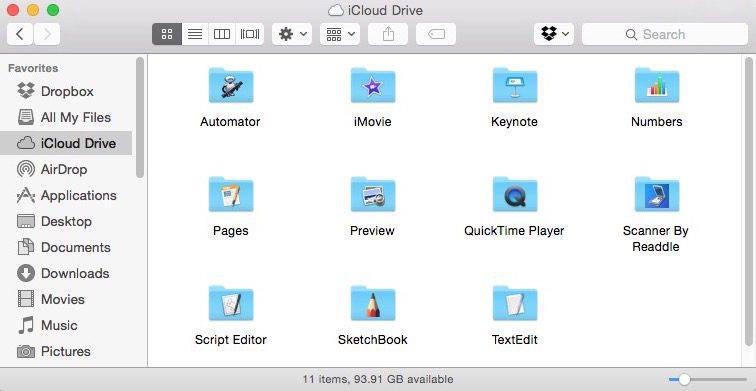

Nyní musíte vědět, jak importovat PDF do iBookůna iPhone Xs / Xs Max / XR / X / 8/7/7 Plus / SE / 6s / 6s Plus / 6 / 5s / 5. Pokud chcete přenést jiné soubory, jako je hudba, fotografie nebo videa, může být Tenorshare iCareFone stále tou nejlepší volbou.









